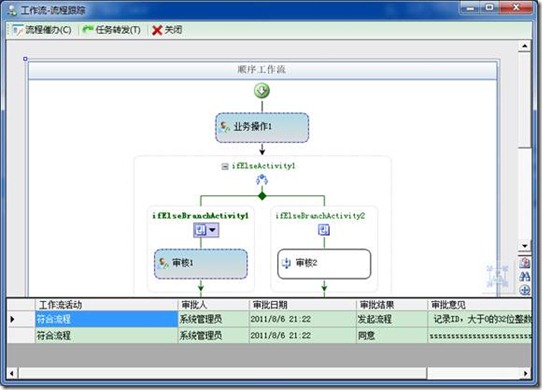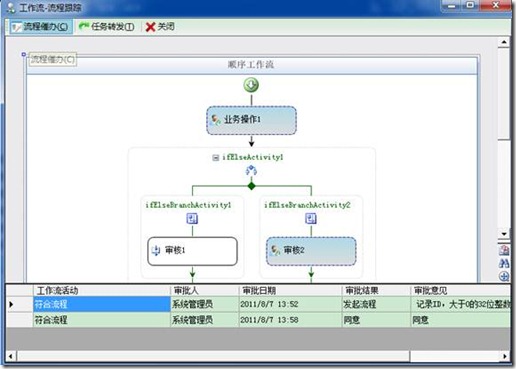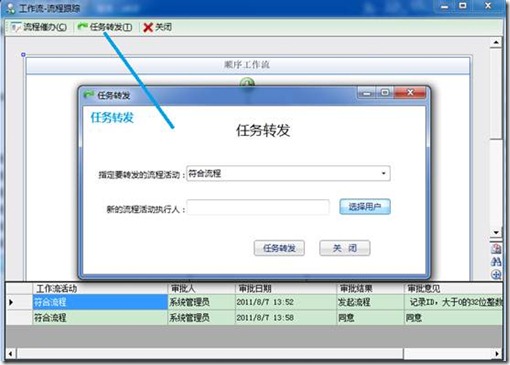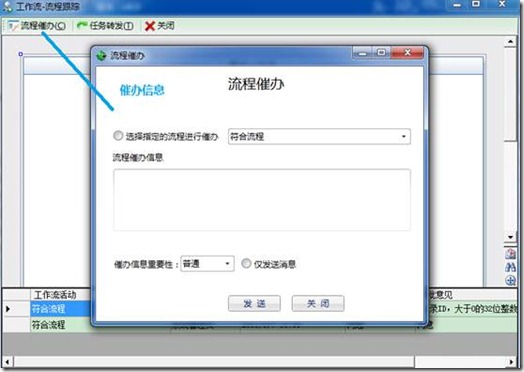开篇
AgileEAS.NET5.0平台,预计这个月的中旬就会发布,这次发布里面相比上次的AgileEAS.NET4.0的版本主要的变化是以下几块内容:
本文,主要是针对其中的工作流这块,进行讲述基本的说明,这个月的中旬,大家就可以使用了,当然由于是第一个版本,可能部分功能还不是很完善,当然欢
迎,大家提出意见和建议,本人表示郑重的感谢。
本文大纲
我的申请... 23
概述... 23
流程监控... 23
审批意见... 24
待办事宜... 25
概述... 25
流程监控... 25
审批意见... 26
工作处理... 26
工作转发... 28
已办事宜... 29
概述... 29
流程监控... 29
审批意见... 30
流程监控... 31
概述... 31
流程监控... 31
审批意见... 32
工作处理... 32
工作转发... 34
催办信息... 35
概述... 35
流程监控... 35
审批意见... 36
工作处理... 36
工作转发与流程催办... 38
概述... 38
工作转发... 38
流程催办... 39
结束语... 41
联系我们... 41
我的申请
概述
提供对当前用户所发起的流程进行管理,可以跟踪和监控用户发起的流程实例,并且可以查看当前流程的审批意见,后续提供直接在流程实例上发起催办信息等。
流程监控
选中列表中的某个流程实例,点击“流程监控”:
通过可视化的流程跟踪,执行过的活动节点,都会与没有执行过的流程通过不同的颜色与图标来标识。
审批意见
查看当前流程实例的相关审批信息,包括流程从流程发起到流程执行到的结束之前的所有的操作。都有详细的记录,可以完整的查看到流程的操作执行信息。
待办事宜
概述
提供当前用户的待办事宜的管理,当前用户有哪些待办事宜,比如审核当前的申请信息,通过“工作处理”功能来完成。
流程监控
选中列表中的某个流程实例,点击“流程监控”:
通过可视化的流程跟踪,执行过的活动节点,都会与没有执行过的流程通过不同的颜色与图标来标识。
审批意见
查看当前流程的相关审批信息,包括流程从流程发起到流程执行到的结束之前的所有的操作。都有详细的记录,可以完整的查看到流程的操作执行信息。
工作处理
当我们选中上述列表中的一个流程实例,点击“工作处理”:
会出现工作流发起人提交的申请信息,我们看到了具有权限操作的按钮,我们有3种权限,审批权限。
下面我们来看看点击“审批”后的具体的操作界面:
输入“审批意见”后,点击同意或不同意,当我们审批不同意后,默认会回退到上一节点。
我们这里输入“审批意见”后点击同意:
则该活动节点,被标识为“执行”过的状态。
工作转发
将当前的审批任务,转发给其他的用户。
选中一个流程实例,然后点击“工作转发”出现上述的界面,然后选择一个用户,即可完成工作的转发,支持多选。
已办事宜
概述
对当前用户已办的事宜进行管理,在已办事宜模块中能够监控和跟踪,查看审批已经等。
流程监控
选中列表中的某个流程实例,点击“流程监控”:
通过可视化的流程跟踪,执行过的活动节点,都会与没有执行过的流程通过不同的颜色与图标来标识。
审批意见
查看当前流程实例的相关审批信息,包括流程从流程发起到流程执行到的结束之前的所有的操作。都有详细的记录,可以完整的查看到流程的操作执行信息。
流程监控
概述
提供当前用户对自身参与的流程实例的监控和管理,该模块提供了工作处理与转发的功能,具体的功能与之前模块说明的功能类同。
流程监控
选中列表中的某个流程实例,点击“流程监控”:
通过可视化的流程跟踪,执行过的活动节点,都会与没有执行过的流程通过不同的颜色与图标来标识。
审批意见
查看当前流程的相关审批信息,包括流程从流程发起到流程执行到的结束之前的所有的操作。都有详细的记录,可以完整的查看到流程的操作执行信息。
工作处理
当我们选中上述列表中的一个流程实例,点击“工作处理”:
会出现工作流发起人提交的申请信息,我们看到了具有权限操作的按钮,我们有3种权限,审批权限。
下面我们来看看点击“审批”后的具体的操作界面:
输入“审批意见”后,点击同意或不同意,当我们审批不同意后,默认会回退到上一节点。
我们这里输入“审批意见”后点击同意:
则该活动节点,被标识为“执行”过的状态。
工作转发
将当前的审批任务,转发给其他的用户。
选中一个流程实例,然后点击“工作转发”出现上述的界面,然后选择一个用户,即可完成工作的转发,支持多选。
催办信息
概述
提供当前用户查看已发送的流程实例催办信息。并且可以进行工作处理和流程跟踪
流程监控
选中列表中的某个流程实例,点击“流程监控”:
通过可视化的流程跟踪,执行过的活动节点,都会与没有执行过的流程通过不同的颜色与图标来标识。
审批意见
查看当前流程的相关审批信息,包括流程从流程发起到流程执行到的结束之前的所有的操作。都有详细的记录,可以完整的查看到流程的操作执行信息。
工作处理
当我们选中上述列表中的一个流程实例,点击“工作处理”:
会出现工作流发起人提交的申请信息,我们看到了具有权限操作的按钮,我们有3种权限,审批权限。
下面我们来看看点击“审批”后的具体的操作界面:
输入“审批意见”后,点击同意或不同意,当我们审批不同意后,默认会回退到上一节点。
我们这里输入“审批意见”后点击同意:
则该活动节点,被标识为“执行”过的状态。
工作转发与流程催办
概述
对当前用户待办的事宜进行转发处理,上图中的工具栏中有个任务转发模块,提供了模块的转发操作与流程催办信息的发送等。
工作转发
点击“任务转发”:
通过选择用户,选择当前的任务转发给某个用户来处理。
流程催办
发送当前任务的催办信息,默认会把相关催办信息发送到指定的审核人那里,审核人会查看到当前待处理的催办信息。
发送后的催办信息,在我的催办信息中就能看到。
结束语
在市场激烈的今天,软件企业面临着极多多种多样的挑战,如果在市场快速变化的情况下脱颖而出,如果能够对市场变化及时做出反应,以较低成本推出市场所需要的产品并持续改进产品成为成功的必要。
企业之间的竞争很大程度上是成本的竞争,AgileEAS.NET平台以及敏捷并行开发方法实践能大大够缩短软件产品开发周期,降低软件产品的开发、实施和维护成本,能够很大程度上提升软件企业的争力。
敏捷软件工程实验室秉承 “敏捷反应,快速适应”的宗旨,始终如一的对中小软件企业提供AgileEAS.NET平台技术支持、升级服务,为软件企业提供先进的快速开发平台,同时也提供Microsoft .Net开发技术培训、技术管理咨询服务,帮助软件企业在激烈的市场竞争中取得不断的成功。
更多
关于平台的更多详细的资料,会第一时间提供下载,PDF版本的工作流使用手册,会后续传上来,大家可以查看和下载,当然群共享里面会第一时间提供相关
的下载信息。
如果您在使用AgileEAS.NET开发平台中有什么问题,请使用如下几种联系方式或者沟通方式。
1、邮箱方式:
魏琼东: mail.james@qq.com 手机:18629261335 博客:http://eastjade.cnblogs.com/
殷长波:549558408@qq.com 博客: http://www.cnblogs.com/onmyway/
何戈洲:hegezhou_hot@163.com 博客:http://www.cnblogs.com/hegezhou_hot/
2、QQ交流群:
AgileEAS.NET平台交流群:125643764(高级群)[剩90人]
AgileEAS.NET平台交流群:147168308(高级群)[剩140人]
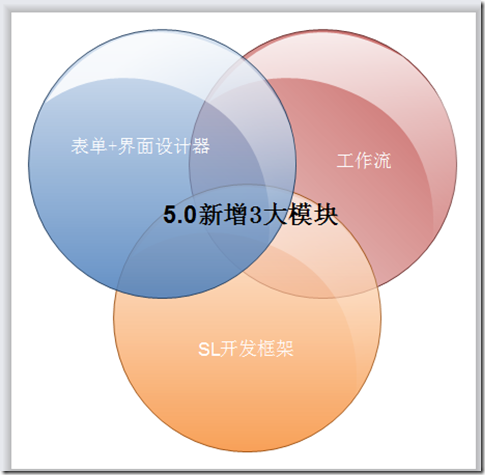
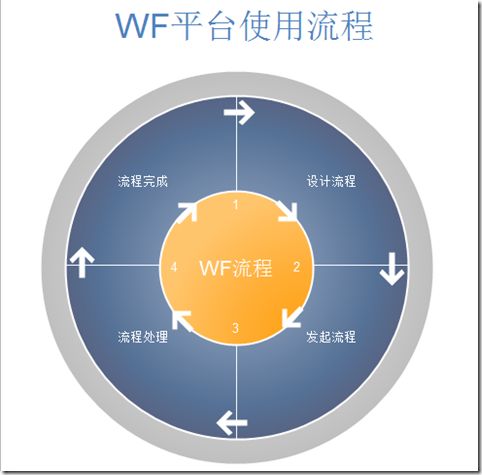
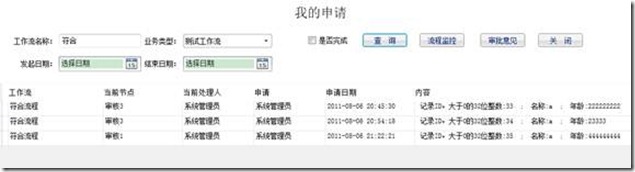
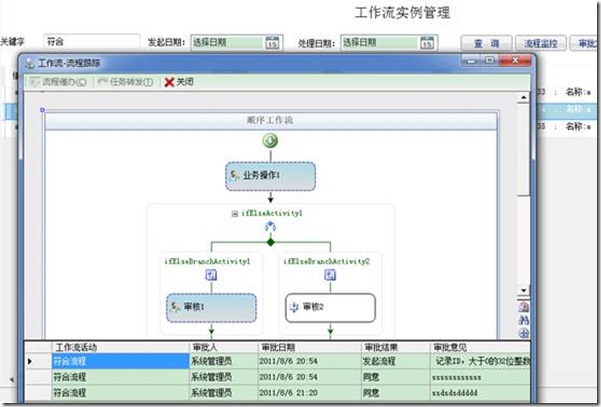
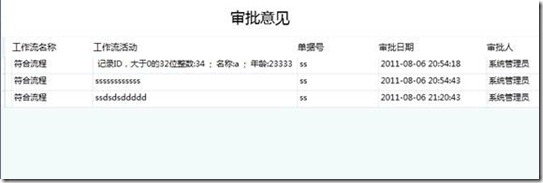
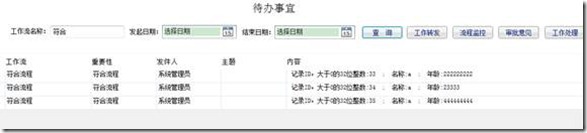
![clip_image004[1] clip_image004[1]](https://images.cnblogs.com/cnblogs_com/hegezhou_hot/201108/20110811093148474.jpg)
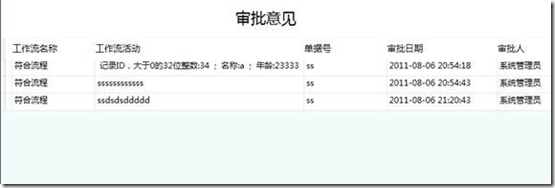

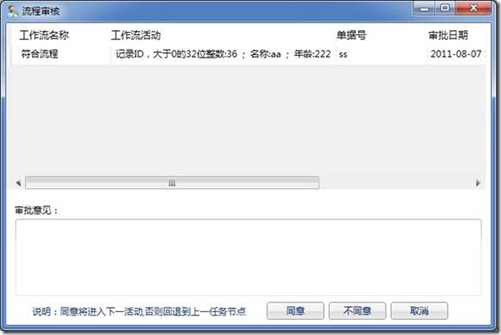
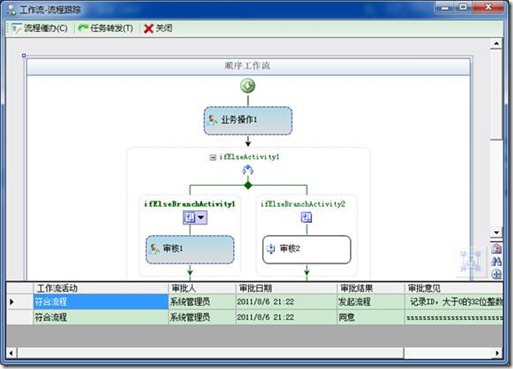

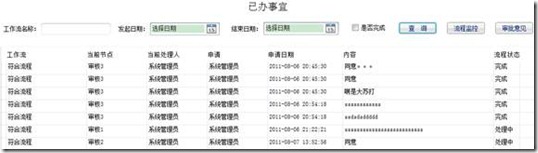
![clip_image004[2] clip_image004[2]](https://images.cnblogs.com/cnblogs_com/hegezhou_hot/201108/201108110932076541.jpg)
![clip_image009[1] clip_image009[1]](https://images.cnblogs.com/cnblogs_com/hegezhou_hot/201108/201108110932085819.jpg)
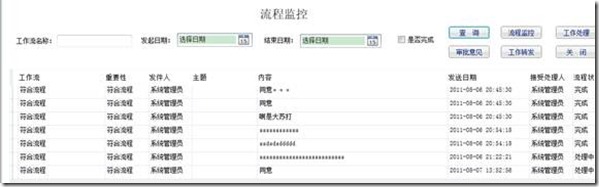
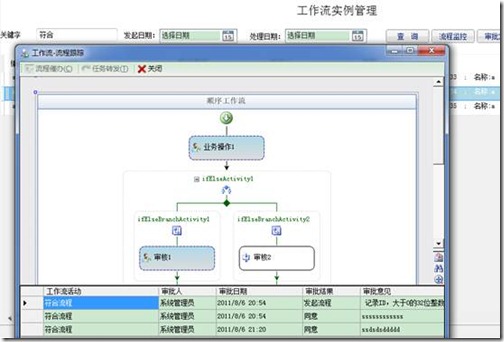
![clip_image006[1] clip_image006[1]](https://images.cnblogs.com/cnblogs_com/hegezhou_hot/201108/201108110932174022.jpg)
![clip_image011[1] clip_image011[1]](https://images.cnblogs.com/cnblogs_com/hegezhou_hot/201108/201108110932185286.jpg)
![clip_image013[1] clip_image013[1]](https://images.cnblogs.com/cnblogs_com/hegezhou_hot/201108/201108110932214432.jpg)
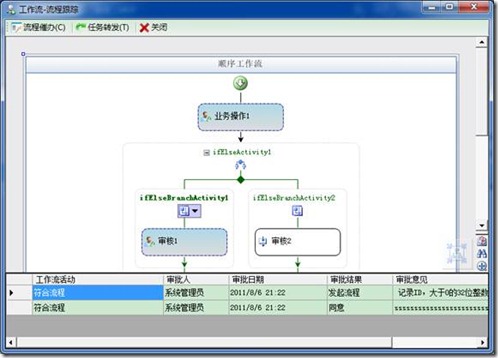
![clip_image017[1] clip_image017[1]](https://images.cnblogs.com/cnblogs_com/hegezhou_hot/201108/201108110932289835.jpg)
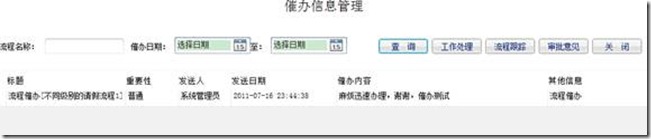
![clip_image004[3] clip_image004[3]](https://images.cnblogs.com/cnblogs_com/hegezhou_hot/201108/2011081109323414.jpg)
![clip_image009[2] clip_image009[2]](https://images.cnblogs.com/cnblogs_com/hegezhou_hot/201108/201108110932362324.jpg)
![clip_image011[2] clip_image011[2]](https://images.cnblogs.com/cnblogs_com/hegezhou_hot/201108/201108110932386860.jpg)
![clip_image013[2] clip_image013[2]](https://images.cnblogs.com/cnblogs_com/hegezhou_hot/201108/201108110932404926.jpg)